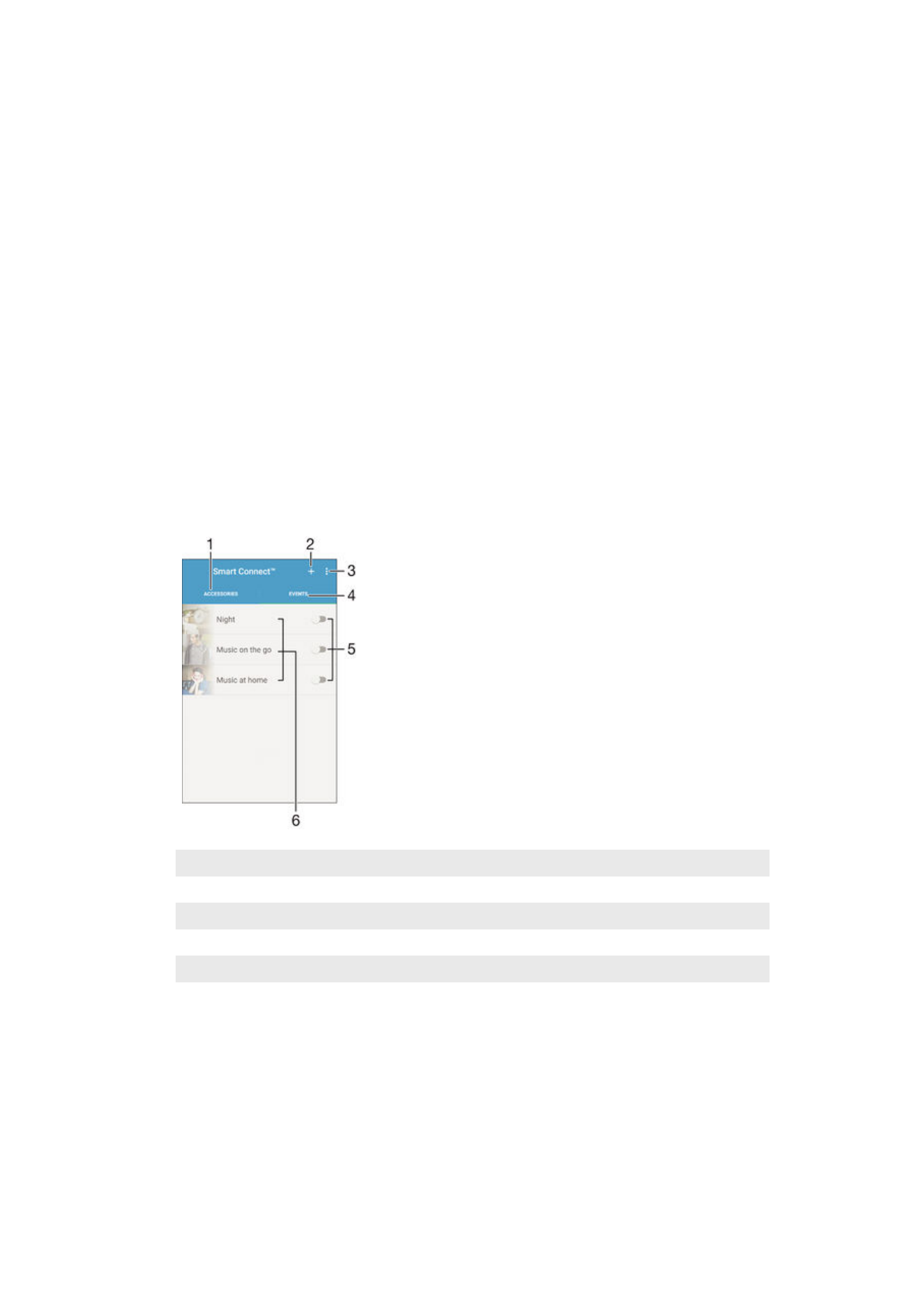
„Smart Connect™“ valdymo priedai ir nustatymai
Naudodami programą „Smart Connect™“ galite nustatyti, kas nutinka jūsų prietaise, kai
prijungiate arba atjungiate priedą. Pavyzdžiui, galite nustatyti visuomet paleisti FM radijo
programą, kai prijungiate ausines.
Naudodami „Smart Connect™“ taip pat galite nuskaityti gaunamas teksto žinutes. Arba
naudodami programą galite nustatyti konkretų veiksmą arba veiksmų grupę, atliekamą
prietaise konkrečiu paros metu. Pavyzdžiu, jei prijungiate ausines nuo 7 iki 9 valandos
ryte, galite nustatyti, kad būtų:
•
Įjungiama FM radijo programa.
•
Atidaroma mėgstamiausia socialinių tinklų programa, pavyzdžiui, „Facebook“.
•
Skambučio garsas būtų sumažintas iki vibravimo
Taip pat su „Smart Connect™“ galima valdyti priedus, pvz., Xperia™ SmartTags arba
„Sony SmartWatch“ serijos laikrodį. Daugiau informacijos žr. konkretaus priedo
naudotojo vadove.
1
Bakstelėti, kad būtų rodomi visi pridėti prietaisai
2
Pridėti prietaisą arba įvykį
3
Peržiūrėti meniu pasirinktis
4
Bakstelėti, kad būtų rodomi visi pridėti įvykiai
5
Bakstelėti, kad būtų suaktyvintas įvykis
6
Bakstelėkite, kad peržiūrėtumėte įvykio išsamią informaciją
115
Tai internetinė šio leidinio versija. © Galima išspausdinti tik asmeninėms reikmėms.

„Smart Connect“ įvykio kūrimas
1
Pagrindinis ekranas bakstelėkite , tada raskite ir bakstelėkite .
2
Jei „Smart Connect“ atidarote pirmą kartą, bakstelėkite
Gerai, kad uždarytumėte
supažindinimo ekraną.
3
Srityje
Įvykiai bakstelėkite .
4
Jei įvykį kuriate pirmą kartą, bakstelėkite
Gerai dar kartą, kad uždarytumėte
supažindinimo ekraną.
5
Pridėkite sąlygas, kurios turi paleisti įvykį. Sąlyga gali būti priedo prijungimas,
konkretus laiko tarpas arba abu variantai.
6
Norėdami tęsti, bakstelėkite (Prisijungti).
7
Nurodykite, kas turi įvykti prijungus priedą, ir atitinkamai nustatykite kitus
nustatymus.
8
Norėdami tęsti, bakstelėkite (Prisijungti).
9
Nustatykite įvykio pavadinimą, tada bakstelėkite
Baigti.
Norėdami pridėti „Bluetooth®“ priedą, iš pradžių turite susieti jį su savo prietaisu.
„Smart Connect“ įvykio redagavimas
1
Paleiskite programą „Smart Connect“.
2
Skirtuke
Įvykiai bakstelėkite įvykį.
3
Jei įvykis išjungtas, vilkite šliaužiklį į dešinę, kad jį įjungtumėte.
4
Bakstelėkite
Redaguoti, o tada savo nuožiūra redaguokite nustatymus.
Įvykio ištrynimas
1
Paleiskite programą „Smart Connect“.
2
Skirtuke
Įvykiai palieskite ir palaikykite įvykį, kurį norite ištrinti, tada bakstelėkite
Trinti įvykį.
3
Bakstelėdami
Trinti patvirtinkite.
Be to, galite atidaryti įvykį, kurį norite ištrinti, ir bakstelėti >
Trinti įvykį > Trinti.
„Smart Connect“ nustatymas skaityti gaunamas teksto žinutes
1
Paleiskite „Smart Connect“ programą.
2
Bakstelėkite , tada –
Nustatymai.
3
pažymėkite žymimąjį langelį šalia
Tekstą į kalbą, tada, jei reikia, patvirtinkite
aktyvinimą.
jei ši funkcija įjungta, visos gaunamos žinutės skaitomos garsiai. Norėdami apsaugoti savo
privatumą, galite išjungti šią funkciją, pavyzdžiui, kai naudojate prietaisą viešosiose vietose
arba darbe.
Priedų valdymas
Naudodami „Smart Connect™“ programą galite valdyti įvairius intelektualius priedus,
kuriuos galite prijungti prie savo prietaiso, „Xperia™“ „SmartTags“, „SmartWatch“ serijos
laikrodžius ir „Sony“ belaides ausines. „Smart Connect™“ atsisiunčia bet kokias
reikiamas programas ir randa pasiekiamas trečiųjų šalių programas. Anksčiau prijungti
priedai rodomi sąraše, taigi galite gauti daugiau informacijos apie kiekvieno priedo
funkcijas.
Priedo susiejimas ir prijungimas
1
Paleiskite „Smart Connect“ programą. Jei „Smart Connect“ atidarote pirmą kartą,
bakstelėkite
Gerai, kad uždarytumėte supažindinimo ekraną.
2
Bakstelėkite
Įrenginiai, tada – .
3
Įjunkite „Bluetooth®“ funkciją, jei ji dar neįjungta, tada bakstelėkite prietaiso, kurį
norite sujungti ir prie kurio norite prijungti, pavadinimą.
4
Jei reikia, įveskite prieigos kodą, arba patvirtinkite tą patį prieigos kodą ir prietaisui,
ir priedui.
116
Tai internetinė šio leidinio versija. © Galima išspausdinti tik asmeninėms reikmėms.
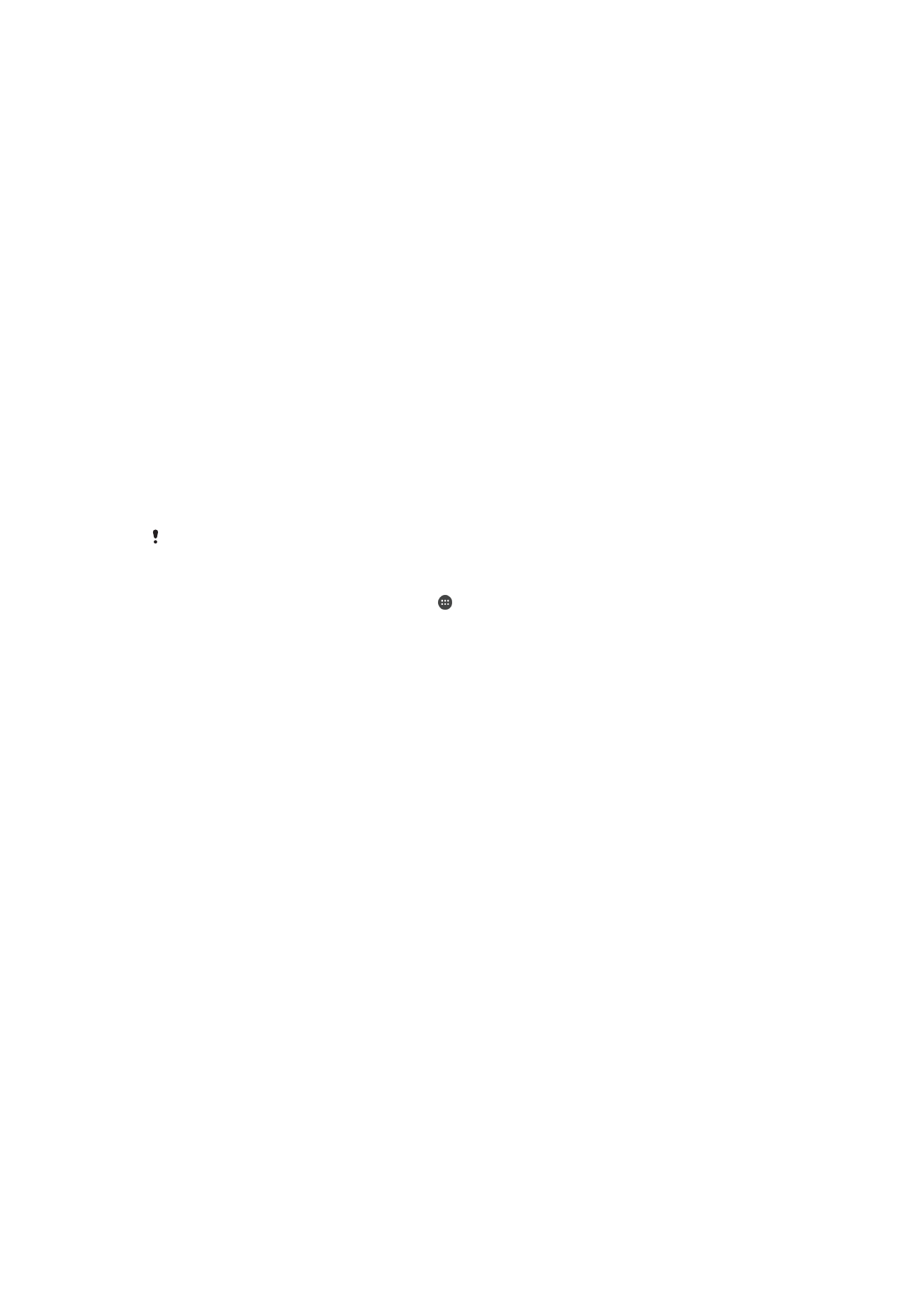
Prijungto priedo nustatymų reguliavimas
1
Susiekite priedą su prietaisu ir prijunkite jį.
2
Paleiskite programą „Smart Connect“.
3
Bakstelėkite
Priedai, tada dar kartą bakstelėkite prijungto priedo pavadinimą.
4
Sureguliuokite norimus nustatymus.